bluetooth设备不可发现,未找到蓝牙设备怎么办
1、首先我们在桌面找到“我的电脑”,当然如果是WIN7、WIN8等系统以上的电脑则是找到“计算机”选项图标,然后右键点选“管理”选项。

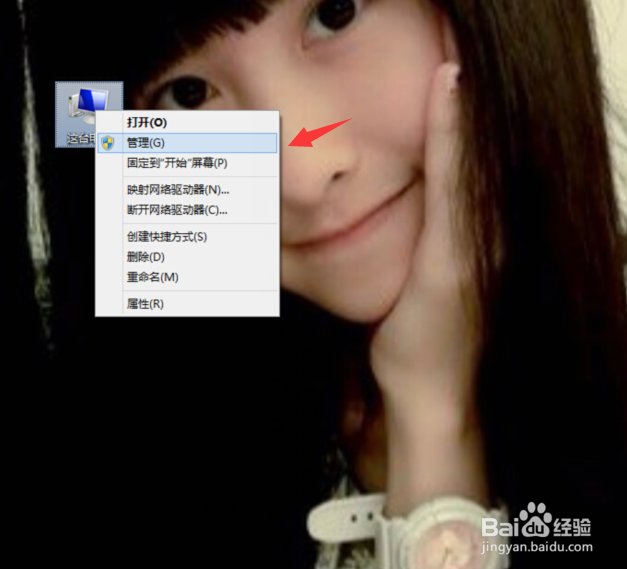
2、在我们点击管理选项后,进入到计算机管理的窗口面板,这里我们找到且点击“服务和应用程序”选项。

3、然后打开服务和应用程序选项后,我们在该选项的右侧找到“服务”这一选项,当然这里我们要点击打开服务选项。

4、进入到服务选项的管理面板后,这里我们在下方找到“ bluetooth services”这个应用程序服务选项,找到后,我们右键并点选“属性”选项。

5、在我们点击进入到该选项的属性窗口后,我们这时需要在窗口下方把启动类型这个选项改成“自动”即可。

6、接着,我们再返回到电脑桌面右侧下方,找到音量图标并右键一下,点选“播放设备”这个选项。
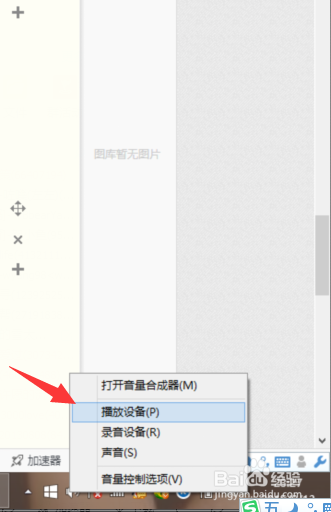
7、最后,在打开播放设备的管理小面板后,我们把“耳机”这个音频设备设置为默认设备即可。

声明:本网站引用、摘录或转载内容仅供网站访问者交流或参考,不代表本站立场,如存在版权或非法内容,请联系站长删除,联系邮箱:site.kefu@qq.com。
阅读量:122
阅读量:158
阅读量:166
阅读量:176
阅读量:24